|
Wij gaan beginnen met de les /Open het kleurenpalet
-
Eigenschappen van materiaal: zet de voorgrondkleur op : #25373b
en de achtergrondkleur op : #81aa65
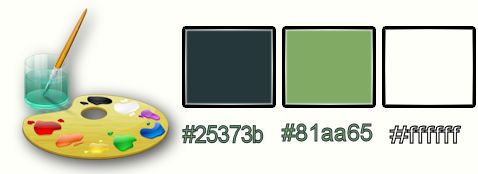
1.
Open een nieuwe transparante afbeelding met 995 x 645 pixels
2.
Maak van de voorgrond/achtergrondkleur een radiaalverloop met onderstaande instellingen

3.
Gereedschap Vlakvulling: vul de laag met het verloop
4.
Aanpassen- Vervagen-Gaussiaanse vervaging: Bereik op 55%
5.
Open de afbeelding-Activer image ‘’ STPK_29-image1’’
-
Bewerken- Kopiëren- Bewerken- Plakken als nieuwe laag en niet meer verplaatsen
6.
Effecten- Filter – Panopticum –
Digitalizer
Klik op "Edit Charset voor verandering van de nummers (Nummers invullen naar eigen smaak) Voor mij 222999 zie voorbeeld
Zet de instellingen goed en klik op >Ok
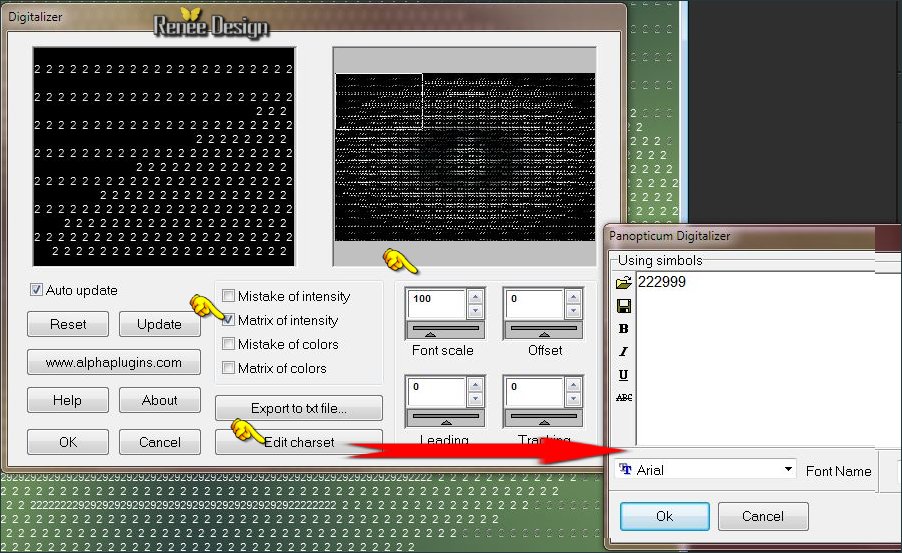
7.
Lagen- Dupliceren
8.Effecten-Vervormingseffecten-Bolvorm met onderstaande instellingen
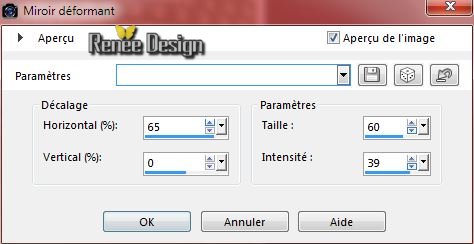
9.Lagenpalet: zet de mengmodus op Vermenigvuldigen
10.
Effecten-Afbeeldingseffecten-Verschuiving met deze instellingen
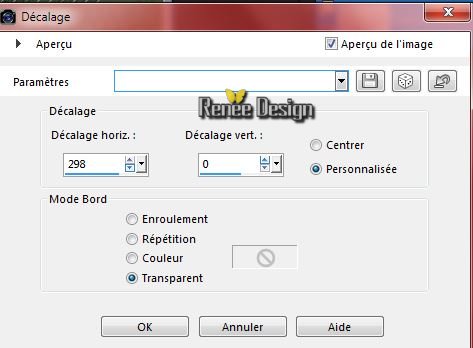
11.
Lagen- Dupliceren
12.
Afbeelding-Spiegelen
13.
Lagen- Samenvoegen-Omlaag samenvoegen
-
In het lagenpalet: activeer Raster 1
14.Effecten-Belichtingseffecten- Zonnestraal met deze instellingen
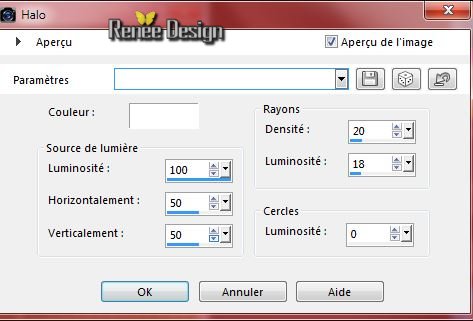
-
Lagenpalet: activeer raster 2
15.
Effecten-Filter – L and K’s –
Raisa met deze instellingen
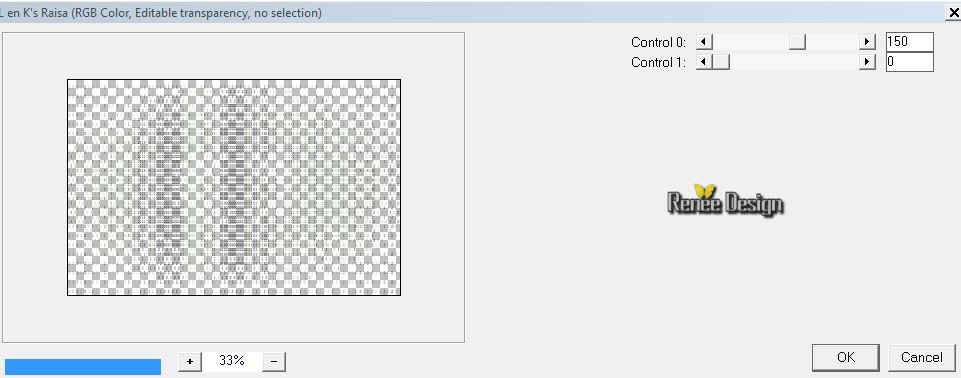
16.
Lagen- Nieuwe rasterlaag
17.
Selecties-Selectie laden/opslaan-selectie laden van af schijf en neem selectie ‘’
steampunk_29_1’’
-Eigenschappen Voorgrond:zet het verloop uit en je voorgrondkleur weer op #25373b- Gereedschap Vlakvulling: vul de selectie met de voorgrondkleur
Selecties- Niets selecteren
18.
Activeer Gereedschap Basisvorm ( P) Bij mij: "vierkant met schaduw"
(de vorm zit bij het materiaal en zet in de map Basisvormen in psp )
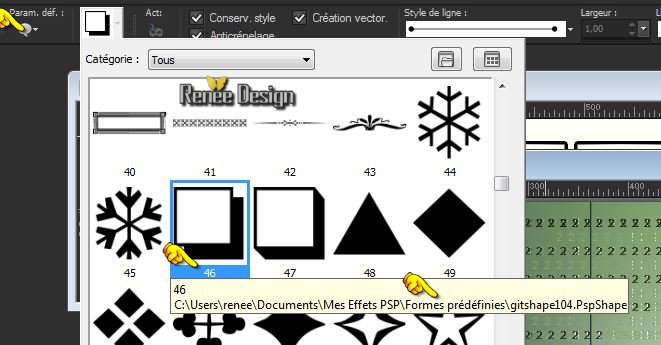
Selecteer zo een vorm zoals op onderstaande screen
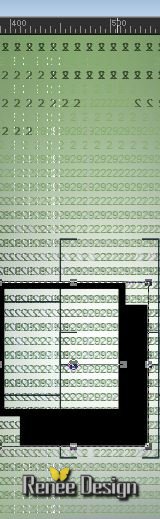
-
"Vectorlaag omzetten in een rasterlaag (Raster
5)
19.
Effecten-Filter - Muras Meister –Perspective
tilling met onderstaande instellingen
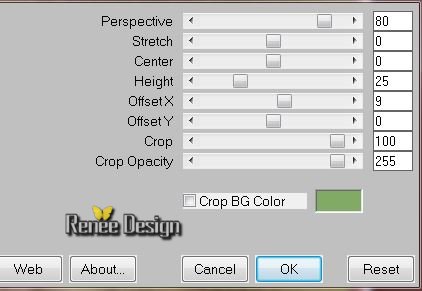
20.
Activeer de tube ‘’STPK_29-image2.pspimage’’
-
Bewerken-Kopiëren en plakken als nieuwe laag op je werkje en niet meer verschuiven staat meteen goed
-
Lagenpalet: zet de mengmodus op Hard Licht
Zo ziet het lagenpalet er op dit moment uit
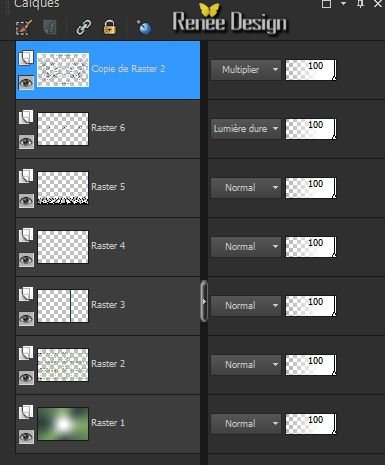
-
Activeer de bovenste laag in het lagenpalet
21.
Lagen- Nieuwe rasterlaag
22.
Selecties-Selectie laden/opslaan-selectie laden van af schijf en neem selectie «
steampunk_29_2 »
23.Gereedschap Vlakvulling: zet de dekking van de kleuren op 50%
-Gereedschap Vlakvulling: vul de selectie met de voorgrondkleur
Selecties- Niets selecteren
24.Effecten-Textuureffecten-Lamellen met deze instellingen
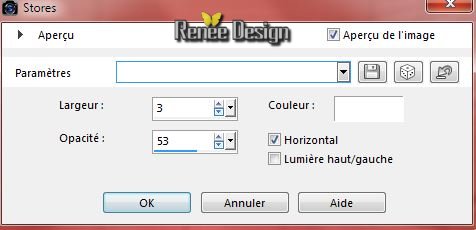
25.
Lagen- Nieuwe rasterlaag
26.
Selecties-Selectie laden/opslaan-selectie laden van af schijf en neem selectie ‘’
steampunk_29_3’’
27.
Gereedschap Vlakvulling: de dekking van de kleuren blijft op 50%
–Gereedschap Vlakvulling: vul de selectie met de voorgrondkleur
Selecties- Niets selecteren
28.
Lagen- Nieuwe rasterlaag
29.
Selecties-Selectie laden/opslaan-selectie laden van af schijf en neem selectie ‘’steampunk_29_4’’
30.
Gereedschap Vlakvulling: zet de dekking van de kleuren op 100%
Gereedschap Vlakvulling: vul de selectie met de achtergrondkleur
31.
Selecties-Omkeren
32.
Effecten-3D effecten-Slagschaduw met deze instellingen 0/0/100/35 zwart
33.
Lagen- Dupliceren
34.
Selecties-Omkeren
35.
Effecten-3Deffecten-Gestanst met deze instellingen-Voorgrondkleur
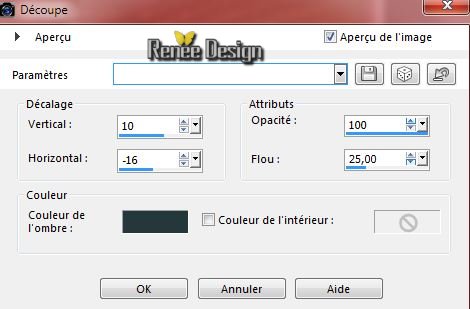
Selecties- Niets selecteren
36.
Lagen- Samenvoegen- Omlaag samenvoegen
37.
Lagen- Dupliceren
38.
Effecten- Filter- Mura’s Meister –
copies met deze instellingen
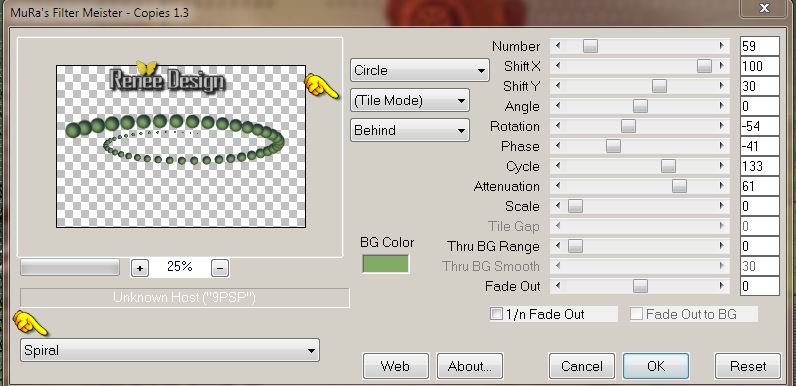
39.
Lagenpalet: zet deze laag boven de laag van Raster 4
40.
Lagenpalet: zet de mengmodus op Luminantie en de laagdekking van deze laag naar 51%
-
Lagenpalet: activeer de bovenste laag (Raster 9 groene balletje )
41.
Aanpassen-Invulflits met deze intellingen
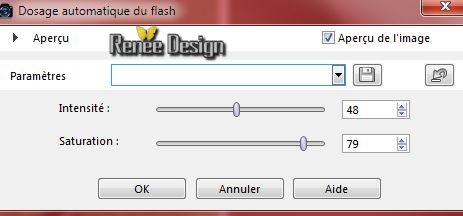
42.
Effecten-Filter –Unlimited 2.0 – Photo Aging Kit – CrackedPaper
128/128
43. Activeer Gereedschap Selectie uit vrije hand-Lasso-Punt naar Punt en selecteer een klein stukje van de groenebol van de vorige bewerking (crakedpaper)
- Bewerken-Kopiëren en plakken als nieuwe laag op je werkje
-
Dupliceer 2 x en zet op zijn plaats (Lagen-Samenvoegen en herhaal tot je 1 laag hebt )
-(Als het niet lukt neem mijn tube ‘’3Craquelures’’- Bewerken-Kopiëren en plakken als nieuwe laag op je werkje)
44. Lagenpalet: zet de mengmodus op Verschil
45. Effecten-Randeffecten-Accentueren
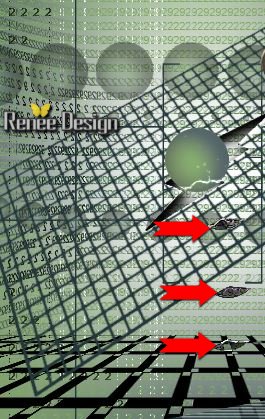
46.
Activeer de tube ‘’
SteampunkPenguinProfessor~einen~Sassydeb’’
-
Gereedschap Selectie: selecteer het rechterdeel van deze tube
-
Bewerken-Kopiëren en plakken als nieuwe laag op je werkje en plaats
47.
Activeer de tube ‘’ deco_tube_steampunk_29’’
-Je hebt ook een lege kubus (om te schrijven indien gewenst)
-
Activeer de 3 overige tube decos ( laag van de tube met kubus
29/ met de laag kubus cubes_brises en de laag kubus steampunk)
-
Bewerken-Kopiëren en plakken als nieuwe laag op je werkje
-
Plaats zoals op het grote voorbeeld te zien is
48.
Activeer de tube ‘’
Renee_tube_fading_away_by_acirmo’’
- Afbeelding-Spiegelen
- Afbeelding-Formaat wijzigen-Verkleinen met 60 %
- Bewerken-Kopiëren en plakken als nieuwe laag op je werkje
- Verplaats links onderaan in de hoek
49. Lagenpalet: zet de mengmodus op Luminantie-Oud
50. Lagen-Dupliceren
- Activeer de laag er onder( de originele tube)
51. Aanpassen- Vervagen-Gaussiaanse vervaging: Bereik op 55%
- Lagenpalet: activeer de bovenste laag
52. Activeer
de tube ‘’ deco_2_tube_steampunk_29.pspimage’’
Wij gaan de elementen/onderdelen van deze tube plaatsen
53. Activeer (van deze tube dus) de laag: ‘’ tube de FrançoiseVerdon’’
-Afbeelding-Spiegelen- Bewerken- Kopiëren- Bewerken- Plakken als nieuwe laag op je werkje en plaats aan de rechterkan ( verwijder het watermerk )
54. Activeer (van deze tube dus) de laag:‘’ renee_tuyau’’
- Afbeelding-Vrij roteren 90° naar rechts
-Bewerken- Kopiëren- Bewerken- Plakken als nieuwe laag op je werkje en plaats( let goed op de plaats van de kubussen, zonodig even verplaatsen)
55. Activeer (van deze tube dus) de laag:‘’montre ‘’
-Bewerken- Kopiëren- Bewerken- Plakken als nieuwe laag op je werkje en plaats naar rechts
56. Activeer (van deze tube dus) de laag: ‘’ deco_rondelles’’
-Bewerken- Kopiëren- Bewerken- Plakken als nieuwe laag op je werkje en plaats
(Kijk op onderstaande screen hoe het geplaatst is )
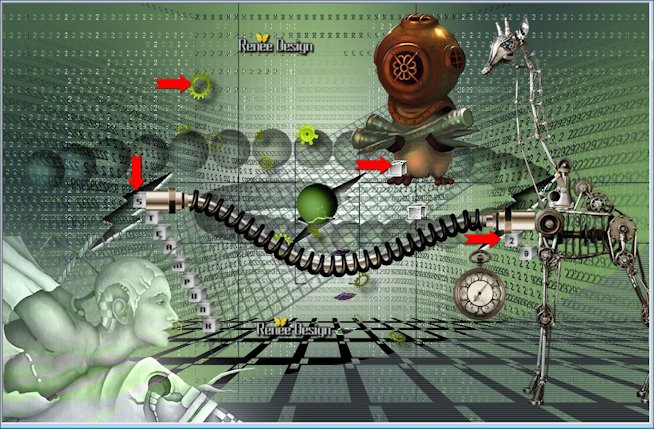
Deze tube niet sluiten we hebben het straks weer nodig (tube ‘’ deco_rondelles’’ )
57. Activeer
de tube ‘’texte_steamunk29’’
- Bewerken- Kopiëren- Bewerken- Plakken als nieuwe laag op je werkje en plaats
58. Lagen- Samenvoegen-Zichtbare lagen samenvoegen
59. Afbeelding-Randen toevoegen met : 2 pixels met deze kleur #25373b
-Eigenschappen van materiaal: zet de voorgrondkleur op ;#25373b en de achtergrondkleur op : #ffffff
60.
Maak van de voorgrond/achtergrondkleur een lineair verloop met deze instellingen
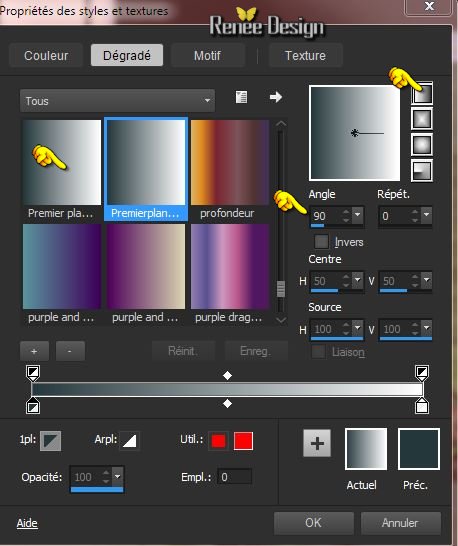
61. Afbeelding-Randen toevoegen met : 50 pixels wit
62. Gereedschap Toverstok: selecteer de de witte rand met de 50 pixels
63. Lagen- Nieuwe rasterlaag
-Gereedschap Vlakvulling: vul de selectie met het verloop
64. Effecten-Filter - L and k’s –Jouri 129/129/129
Selecties- Niets selecteren
65. Effecten- Filter– Simple 4 Way Average
66. Effecten-Randeffecten-Sterker accentueren
67. Lagen- Dupliceren
68. Effecten- Vervormingseffecten-Poolcoördinaten-Polair naar rechthoekig
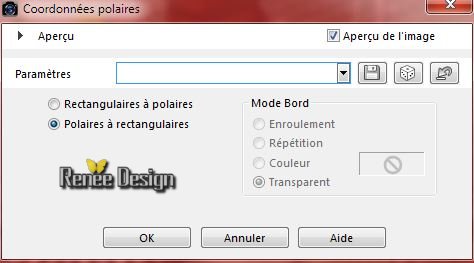
69. Lagenpalet: zet de mengmodus op Overlay
70. Afbeelding-Randen toevoegen met : 20 pixels wit
-Activeer de tube weer ''deco_rondelles "die je net hebt gebruikt
71. Activeer (van deze tube dus) de laag: ‘’ steampunk_titre’’
- Bewerken-Kopiëren en plakken als nieuwe laag op je werkje en plaats onderaan op de rand
72. Lagenpalet: zet de mengmodus op Overlay
73. Lagen- Dupliceren
74. Lagen- Samenvoegen- Alle lagen samenvoegen
75. Afbeelding-Randen toevoegen met : 1 pixel met de voorgrondkleur
73. Afbeelding-Formaat wijzigen-Verkleinen met 995 pixels Breedte
Opslaan als JPG
De les is klaar ik hoop dat u er van genoten heeft
Renée
Deze les werd geschreven door Renée op
30/03/2015
Uitgave in
2015
*
Elke gelijkenis met een andere bestaande les berust op puur toeval
* Vergeet onze vertalers/tubers/testers niet te bedanken die achter de schermen werken.
Bedankt Renée
*
|